Steamで積みゲーが増えてくると、だんだん圧迫されるのがストレージ。
100本ほどで1TBを超えてきましたので、新しくストレージを増設させてライブラリを移動させます。
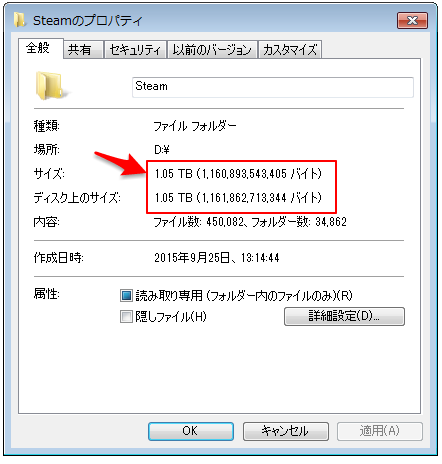
簡単にはしょると
- SSD/HDDを増設してストレージを確保する
- Steamのライブラリフォルダとして増設したフォルダを追加する
- ゲームソフトは個別に移動していく(インストール先を変える)
今回はストレージの分散が目的なので個別にソフトを移動していっています。
まずはSSD/HDDの増設
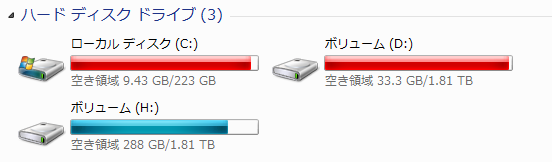
ドライブが真っ赤です。しかもC:ドライブだけじゃなくてD:ドライブまで。
スペックの高い今どきゲームはSSDにするとゲキヤバ!のようだったので、ストレージ分散のためでもあるので、購入しました、SSD。
SSDもしくはHDDをPCに物理的に取り付けます。プラモデル感覚でイガイト簡単に増設できます。適宜、フォーマットも忘れずに。
Steamのライブラリフォルダを追加する
ライブラリフォルダとは、ゲームデータを保存するための置き場所のこと。
初期設定のままだと、Cドライブに設定されています。
今回、ライブラリフォルダはDボリュームに設定済みなのですが、容量分散させたいので新しく増設したSSD/HDDを追加していきます。
まずは、Steamのクライアントアプリを開いて、設定画面を開きます。
設定画面で、STEAMライブラリフォルダを開きます。
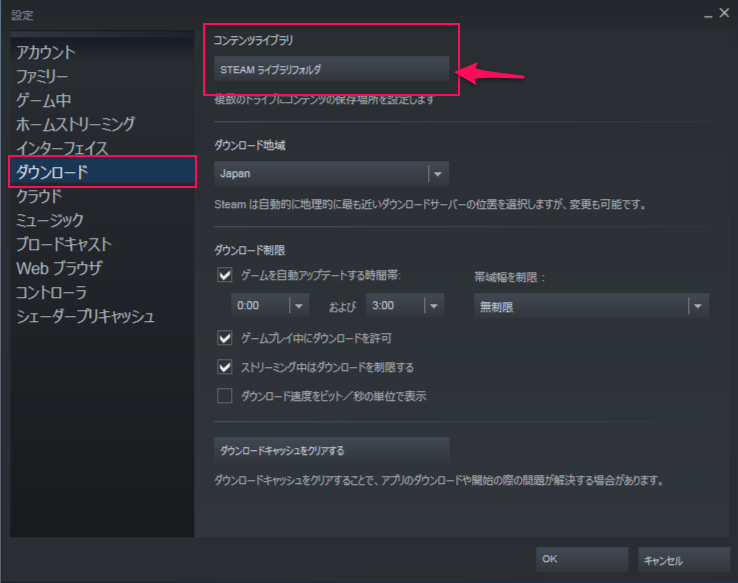
ライブラリフォルダには、デフォルトでは C:Program Files (x86)Steam が設定されていると思います。
今回、D:ドライブになっているのは、既に別HDDを登録していたわけなんですが、ご覧の通り空き容量が少なくなってますね…。
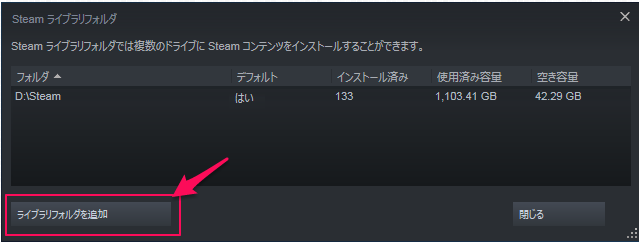
新しく B:ドライブを追加しました。
525GBもあるので新規ゲームをインストールする際にはBドライブになるよう、デフォルト設定にしておきます。
SSDなのでゲーム速度が早くなることに期待しつつw(グラボ買ったほうがいいんじゃ説)
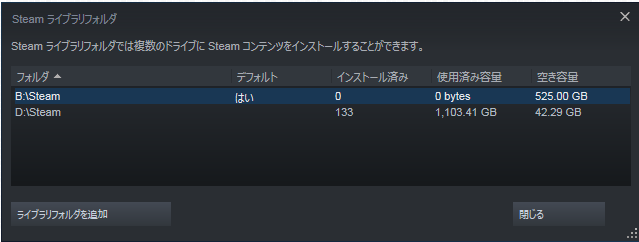
ライブラリ追加時の注意点
アップデートファイルなどをダウンロード中だとライブラリフォルダに追加ができないので、一通りダウンロードタスクは済ませてから行うようにしましょう。
またドライブ直下(D:)とか(B:)などは指定できないようでした。各ドライブの中にフォルダを作ってあげると追加できました。
ゲームデータを個々に移動していく
今回の目的としては、ある程度のゲームは元々のDドライブに置いたまま、よく遊ぶゲームやグラフィックが今どきのゲームなんかをSSDの(B:)ドライブに移動させることです。
なので全てのゲームデータを移動させるのではなく、個別に移動しています。
そもそもデータ容量が1TBもあるのに、SSDは525GBしかないので、選りすぐりのゲームしか移動できないっていうのもあります。
取り急ぎ、テストがてらStrongholdHDを移動してみます。
移動したいゲームを選択してプロパティ画面を開きます。
プロパティ画面の上にあるタブ[ローカルファイル]をクリックし、[インストールフォルダの移動]をクリックしていきます。
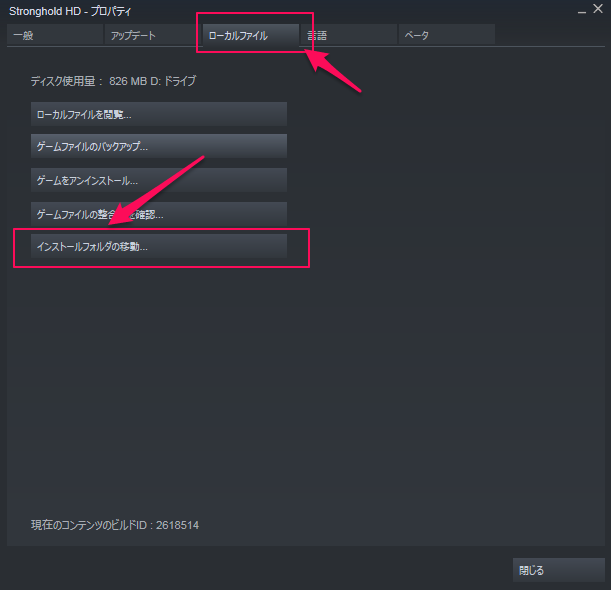
インストールフォルダの移動で、移動したいフォルダ(B:ドライブ)になっているかどうか確認し、問題なければ画面左下にある[フォルダを移動]ボタンをクリックします。
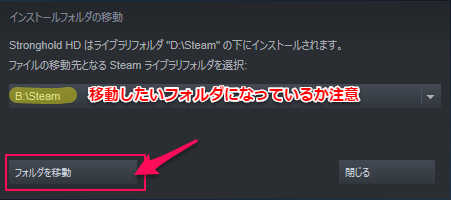
クリックしたあとは、プログレスバーが進んで移動をちょこちょこ行っていきます。
SSDだから?早いの?そうなの?みたいな気持ちです(それもあるかもだけど、今回のStrongholdHDはデータ容量が少ないので激速なだけです)
おおよそ、こんな感じでデータは移動されていきます。
その後、もう一度[プロパティ]を開き直したら、「ディスク使用量」の部分がきちんと「B:ドライブ」と表示されていますね。やった。
その後、ちまちまと他のゲーム達も移動していき…ハードディスクドライブもいい感じに分散できました。
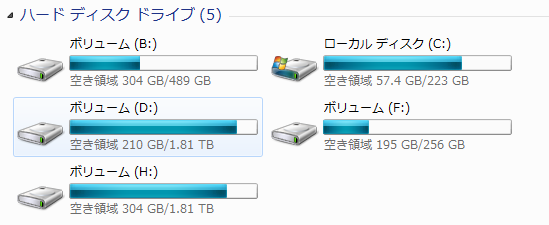
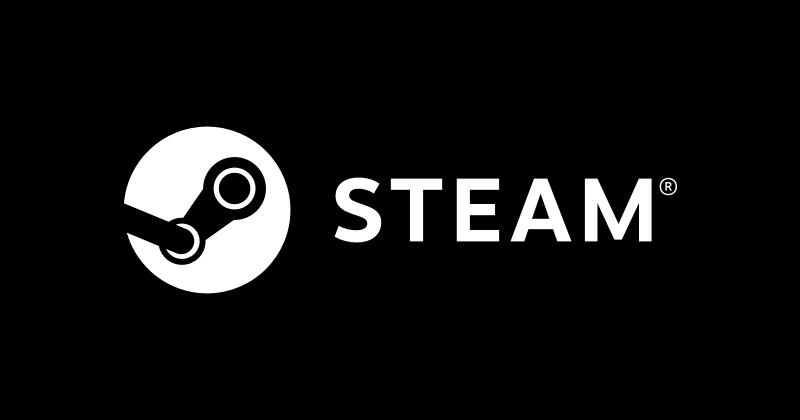
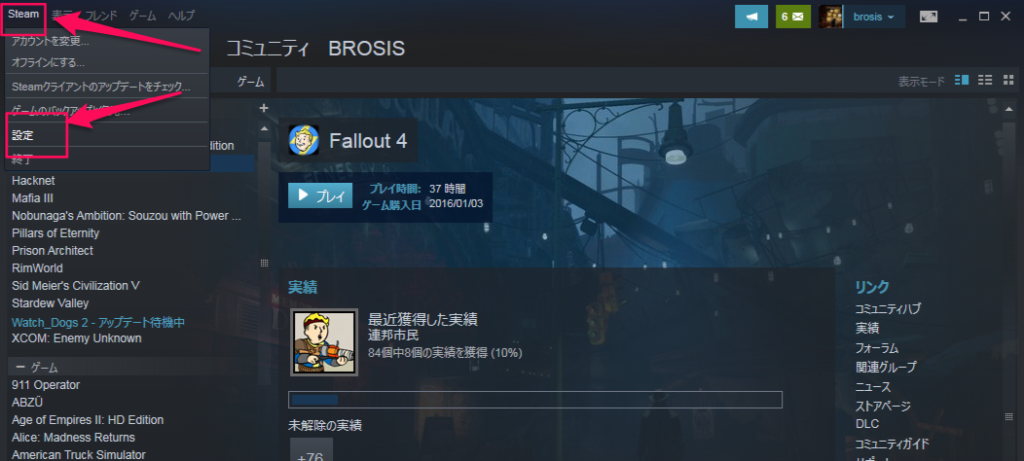

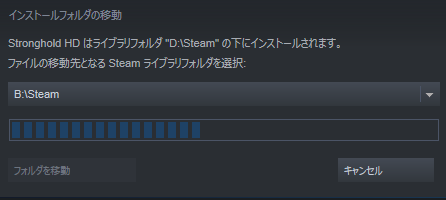
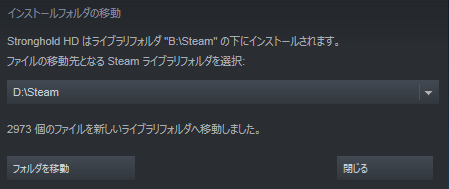
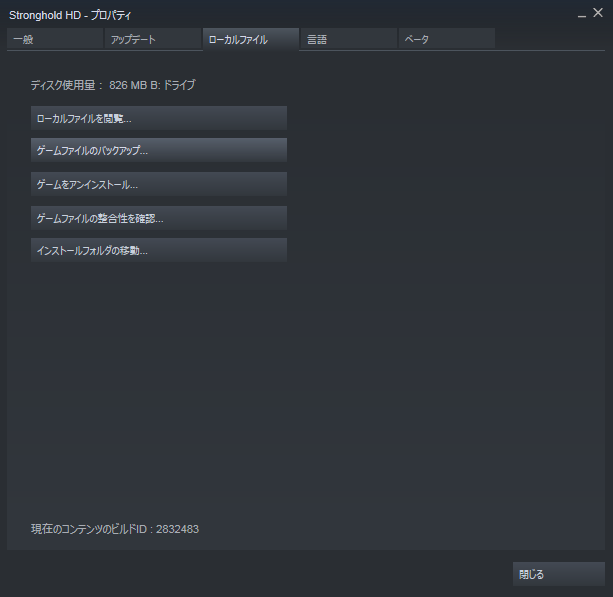





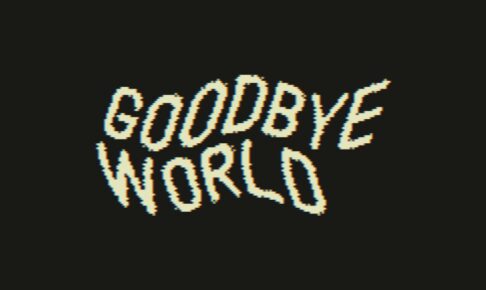













コメントを残す